Come digitare parole e accenti spagnoli modificando il layout della tastiera
Varie / / February 12, 2022
Se ricordi il nostro articolo sulla pronuncia dei nomi, abbiamo parlato di come certi nomi, come José, vengono pronunciati in modo diverso. Ora, abbiamo coperto la parte della pronuncia, ma come si digitano effettivamente questi accenti spagnoli sulla tastiera? Come fai a far apparire quel segno sopra la "e" in "José" ?
Coloro che hanno giocato con i computer da molto tempo saprebbero che potresti effettivamente digitare qualsiasi cosa se conosci i codici criptici corrispondenti (come se fosse Alt + 0233 per ottenere quel segno su "e" ). Ma questo non è il modo più efficace per farlo. E non funziona nemmeno su tutte le tastiere.
Quindi, parleremo di cambiare il layout della tastiera in USA - Internazionale in modo da poter digitare facilmente i caratteri spagnoli sopra menzionati. E non preoccuparti, questo non "cambierà" la tua tastiera. Solo una piccola modifica che è reversibile.
Ecco i passaggi per Windows 7 e Windows Vista.
1. Tipo intl.cpl nella barra di ricerca di inizio e premere invio (o andare su Pannello di controllo –>Regione e lingua) .
2. Otterrai la seguente finestra "Regione e lingua". Fare clic sulla scheda Tastiere e lingue.
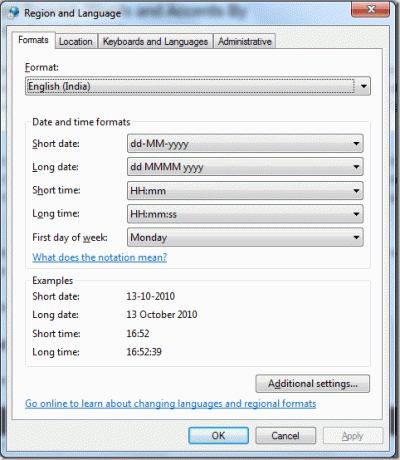
3. Fare clic su Cambia tastiere.
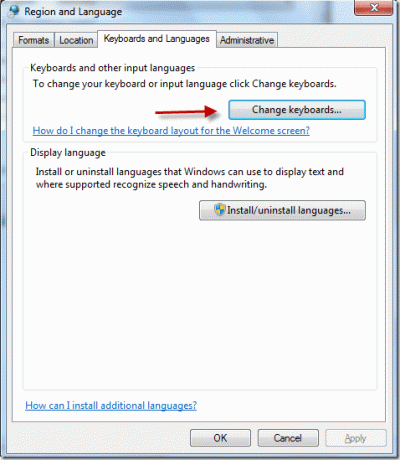
4. Seleziona l'inglese (Stati Uniti) come lingua predefinita, gli Stati Uniti in "Tastiera" e fai clic sul pulsante Aggiungi.
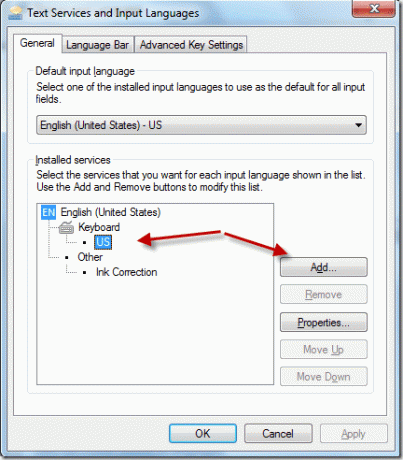
5. Nella finestra Aggiungi lingua di input, seleziona English (United States)->Keyboard->United States International.
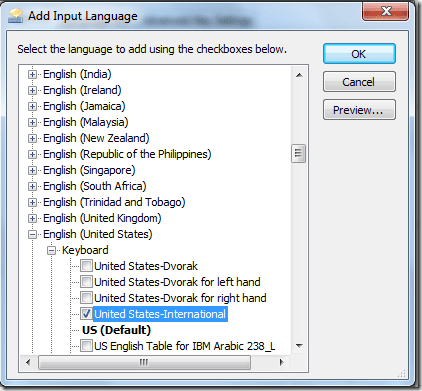
6. Ora vedrai l'opzione Internazionale degli Stati Uniti sotto Tastiera nella finestra che era precedentemente aperta. Fare clic su OK.
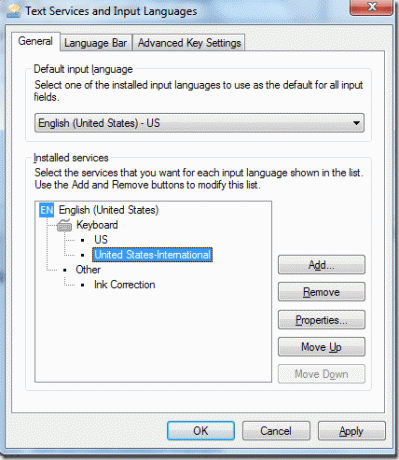
7. Fare clic su OK nella finestra Regione e lingue ed uscire.
Ora troverai una piccola icona della tastiera nell'area di notifica. Da qui puoi facilmente alternare diversi layout di tastiera. Puoi anche aggiungere più layout se lo desideri.
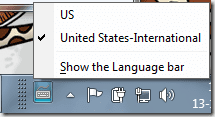
Layout della tastiera internazionale degli Stati Uniti
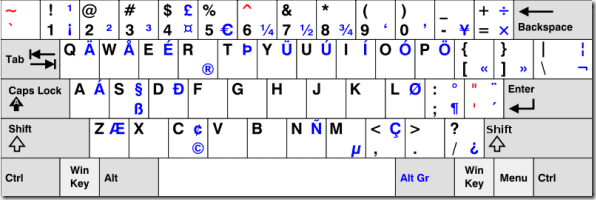
Il layout della tastiera internazionale degli Stati Uniti differisce leggermente dal layout inglese (USA). Ad esempio, il tasto delle virgolette singole non funzionerà finché non premi la barra spaziatrice insieme ad esso. Lo stesso per le virgolette doppie. Devi digitare Maiusc + tasto virgolette + barra spaziatrice per ottenere virgolette doppie.
A parte le due differenze di cui sopra, non ci sono altri cambiamenti importanti, tranne ovviamente la possibilità di digitare gli accenti spagnoli. Ecco come puoi digitarli ora.
- á = ‘ + a
- í = ' + i
- ó = ' + o
- é = ' + e
- ú = ‘ + u
- ñ = ~ + n
- ü = ” + u
Questo è tutto. Semplice e facile. (Foto per gentile concessione - Wikimedia )
Ultimo aggiornamento il 07 febbraio 2022
L'articolo sopra può contenere link di affiliazione che aiutano a supportare Guiding Tech. Tuttavia, non pregiudica la nostra integrità editoriale. Il contenuto rimane imparziale e autentico.



